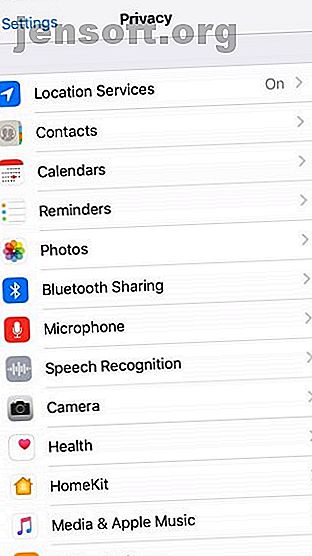
Slik kalibrerer du et iPhone-batteri i 6 enkle trinn
Annonse
Dårlig batterilevetid er en flerårig klage fra smarttelefoneiere. Det har ikke noe å si om du er iOS- eller Android-bruker; Hvis du bruker telefonen mye på dagtid, vil batteriet være heldig for å komme seg til solnedgang.
Lås opp det gratis juksearket for iPhone og iPad-snarveier nå!
Dette vil registrere deg på vårt nyhetsbrev
Skriv inn låsen for e-postVisste du imidlertid at noe så enkelt som å kalibrere iPhone-batteriet kan hjelpe? La oss se nærmere på hvorfor kalibrering er viktig og hvordan du kan gjøre det.
Hvorfor du bør kalibrere iPhone-batteriet
Å kalibrere iPhone-batteriet (også kalt tilbakestilling av batteriet) er en overraskende viktig del av vedlikeholdet av iPhone. Dessverre er det mange som ikke er klar over fordelene, og enda færre tar seg tid til å utføre de nødvendige trinnene.
Uten et riktig kalibrert batteri vil du sannsynligvis oppleve unøyaktige og uregelmessige batteriprosentmålinger, raskere batterilading og kortere total levetid for batteriet. Hvorfor har telefoner så kort batterilevetid? 5 grunner til hvorfor telefoner har så kort batterilevetid? 5 grunner til at jeg kjøpte en ny smarttelefon og la merke til at batteriet virker like kort som den i din gamle telefon? Her er grunnen. Les mer . Hvis iPhone slås av uventet når batteritiden din treffer en siffer, er dårlig kalibrering nesten helt sikkert skylden.
Mange faktorer kan føre til at et batteri blir feil kalibrert. Programvareoppdateringer, forfriskende bakgrunnsapper, nye funksjoner og til og med vanlig gammel daglig bruk kan alle forårsake avvik.
Og selv om du ikke merker en feil kalibrering, vil trinnene utføre sikre at alle ionene i batteriet flyter, og dermed forbedre batteriets toppytelse.
Ideelt sett bør du ta sikte på å kalibrere batteriet minst en gang i måneden. Jo oftere du kan gjøre det, jo bedre.
Forbereder deg på å kalibrere et iPhone-batteri
Før du starter kalibreringsprosessen, er det noen få trinn du må ta i forberedelsene. De dreier seg alle om å deaktivere funksjoner og tjenester slik at så få oppgaver som mulig trekker strøm. Dette vil bidra til en nøyaktig lesning senere i prosessen.
Etter at du har tilbakestilt batteriet, kan du aktivere alle disse fire alternativene på nytt.
Deaktiver beliggenhetstjenester


Følg disse trinnene for å deaktivere lokasjonstjenester på iPhone:
- Åpne Innstillinger- appen.
- Bla ned og trykk på Personvern .
- Velg lokasjonstjenester .
- Skyv vipperen ved siden av Location Services til Off- posisjon.
Forresten, kan du bruke lokasjonstjenester for å spore en tapt iPhone Hvordan spore og lokalisere din iPhone ved hjelp av lokasjonstjenester Hvordan spore og lokalisere din iPhone ved hjelp av lokasjonstjenester Du kan spore din iPhone og dele eller finne sin beliggenhet ved hjelp av iPhone Location Services trekk. Vi viser deg hvordan. Les mer, så ikke glem å aktivere dette på nytt etter at du er ferdig med kalibreringen.
Deaktiver bakgrunnsoppdatering


Følg instruksjonene nedenfor for å slå av bakgrunnsoppdateringen:
- Åpne Innstillinger- appen.
- Trykk på Generelt .
- Velg bakgrunnsoppdatering .
- Trykk på Bakgrunnsapp-oppdatering en gang til.
- Velg Av .
Reduser lysstyrken på skjermen


Slik reduserer du skjermens lysstyrke på en iPhone:
- Åpne Innstillinger- appen.
- Bla nedover og velg Skjerm og Lysstyrke .
- Flytt glidebryteren helt til venstre.
Apropos lysstyrke, ikke glem at iOS nå tilbyr en mørk modus Bruk din iPhone om natten? Tips og apper for å omfavne mørk modus Bruker du iPhone om natten? Tips og apper for å omfavne Dark Mode Vi har ventet på at Apple skal legge Dark Mode til iOS i mange år, men det mangler fortsatt. Her er noen andre tips og triks for bruk av iOS etter mørkets frembrudd. Les mer som gjør det enklere å bruke telefonen om natten.
Slå av automatiske oppdateringer


Til slutt, for å slå av automatiske oppdateringer, følger du disse tre trinnene:
- Åpne Innstillinger- appen.
- Bla ned og trykk på iTunes og App Store .
- Skyv vekselen ved siden av Oppdateringer til Off- posisjon.
Det er også verdt å sikre at du ikke har aktivert laveffektmodus ved et uhell. Du kan sjekke ved å gå til Innstillinger> Batteri .
Slik kalibrerer du et iPhone-batteri
Nå er du klar til å starte kalibreringsprosessen. Bli advart om at det krever ganske mye tålmodighet; må du vente til et par komplette lade- / avløpssykluser er ferdige.
Heldigvis trenger du ikke verktøy fra tredjeparter eller apper. Alt du ser i App Store som bekrefter å tilbakestille iPhone-batteriet ditt, er i beste fall unødvendig og i verste fall en svindel.
Trinn 1: Tøm batteriet
Det første trinnet er å tømme iPhone-batteriet ditt fullstendig. Du kan gjøre det under normal bruk. Hvis du vil fremskynde prosessen, kan du spille en lang video på YouTube med volumet skrudd opp til maksimalt nivå.
Trinn 2: Vent 3 timer
Du har kanskje lagt merke til at iPhone-en din automatisk vil slå seg av selv om batteriet har en liten prosentandel igjen. Denne prosessen er ved design; det gir enheten en sjanse til å lagre gjeldende status for appene dine slik at du ikke mister data.
Det er viktig å la de siste glørne av batterilevetiden dø. Den eneste måten å gjøre dette på er å vente. Lengre er bedre, men du bør vente minst tre timer. Hvis du har tid, er det å la den sitte over natten å foretrekke.
Trinn 3: Lad enheten
Nå er det på tide å fylle på nytt batteriet. For å sikre optimal ytelse, må du følge disse tre tipsene:
- Bruk en stikkontakt i stedet for en datamaskin.
- Bruk ideelt sett en offisiell Apple-lader. Sørg i det minste for at du bruker en pålitelig lynkabel. De 6 beste lynkablene for å lade din iPhone eller iPad. De 6 beste lynkablene for å lade iPhone eller iPad. Ser du etter de beste lynkablene til din iPhone eller iPad? Sjekk ut disse alternativene som blåser Apples opp av vannet. Les mer og ikke en billig knockoff.
- Fortsett å lade i et par timer, selv etter at telefonen din viser batteriet som 100 prosent fullt. Du må sørge for at du klemmer inn hver dråpe strøm for å sikre at kalibreringen fungerer som den skal.
Trinn 4: Tøm enheten
Nå må du gjenta hele prosessen en gang til. Det er den samme boren som før: tøm strømmen ut av enheten helt.
Enten bruker du det som du pleier, eller spill musikk og videoer på sløyfen.
Trinn 5: Vent ytterligere 3 timer
Det blir repeterende, men hold deg med det. Nok en gang må du sørge for at du tapper den siste biten av batteristrøm fra iPhone-en din. Og igjen, jo lenger du kan forlate det, jo bedre.
Trinn 6: Lad enheten
For å fullføre prosessen, må du lade opp enheten. Følg de samme retningslinjene som tidligere, og sørg for at du lar telefonen fortsette å lade i et par timer, selv etter at den er full.
Til slutt må du aktivere tjenestene og funksjonene du har deaktivert tidligere. Slå på lokasjonstjenester, bakgrunnsoppdatering, automatiske oppdateringer og automatisk lysstyrke på skjermen.
Andre batterisparende iPhone-tips
Hvis rekalibrering ikke har løst iPhone-batteriproblemene dine, kan det være på tide å bruke litt penger på et nytt batteri. Du kan skifte batteri selv hvis du føler deg trygg, men hvis du gjør det, vil telefonens garanti bli ugyldig.
Alternativt kan du ta turen til nærmeste Apple-butikk. Et nytt batteri og nødvendig arbeidskraft er ikke så dyrt som du kanskje tror.
Hvis du vil lære mer om omsorg for iPhone-batteriet og forlenge levetiden, har vi deg dekket. Ta en titt på vår komplette guide til iPhone-batterier The Big iPhone Battery Guide The Big iPhone Battery Guide Alle bekymrer seg for smarttelefonbatteriene, så la oss fjerne noen myter og gjøre noen få score. Les mer for å lære mer.
Utforsk mer om: Batterier, Batterilevetid, iPhone-tips, .

